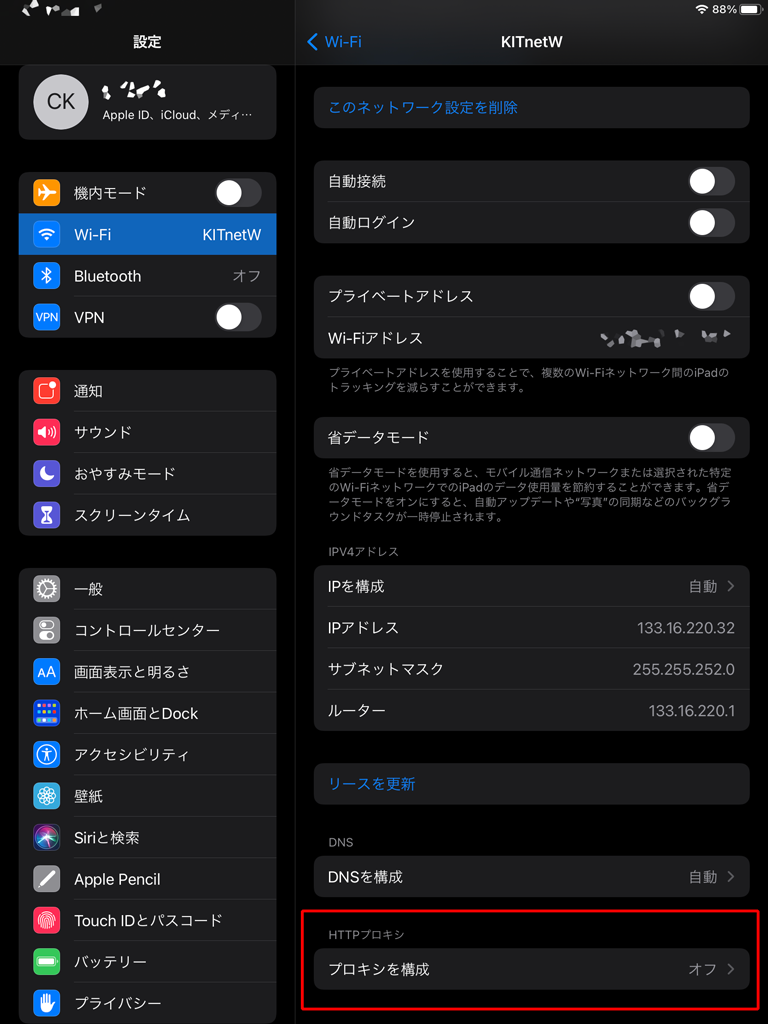本サービスの使用は非推奨です。当センターからの特別な案内がない限りは、 認証付き無線LAN(SSID:KITnetX)をお使いください。
認証付き無線LAN(SSID:KITnetX)をお使いください。
接続する前に、情報基盤センター共用 PC などで 利用者ポータルのKITnetW 事前共有キーにアクセスして、WPA/WPA2キー(パスワード・パスフレーズ・ネットワークセキュリティキー)をメモしてください。
利用者ポータルのKITnetW 事前共有キーにアクセスして、WPA/WPA2キー(パスワード・パスフレーズ・ネットワークセキュリティキー)をメモしてください。
- アプリのリストかDock上から、「設定」アイコンを探し出してタップします。
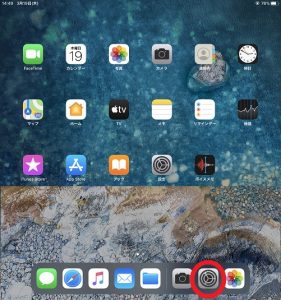
- 設定アプリが起動したら「Wi-Fi」をタップします。
- Wi-Fiの設定画面に移ったら、「Wi-Fi」が「オン」になっているかどうか確認してください。
- 「Wi-Fi」が「オン」になっているのを確認できたら、下のアクセスポイントリストから「KITnetW」(鍵付き)を探してください。
もし表示されていない場合は、その場所はサービスエリア外です。アクセスポイントの近くまで移動して、再度探してください。 - 「KITnetW」(鍵付き)をタップします。
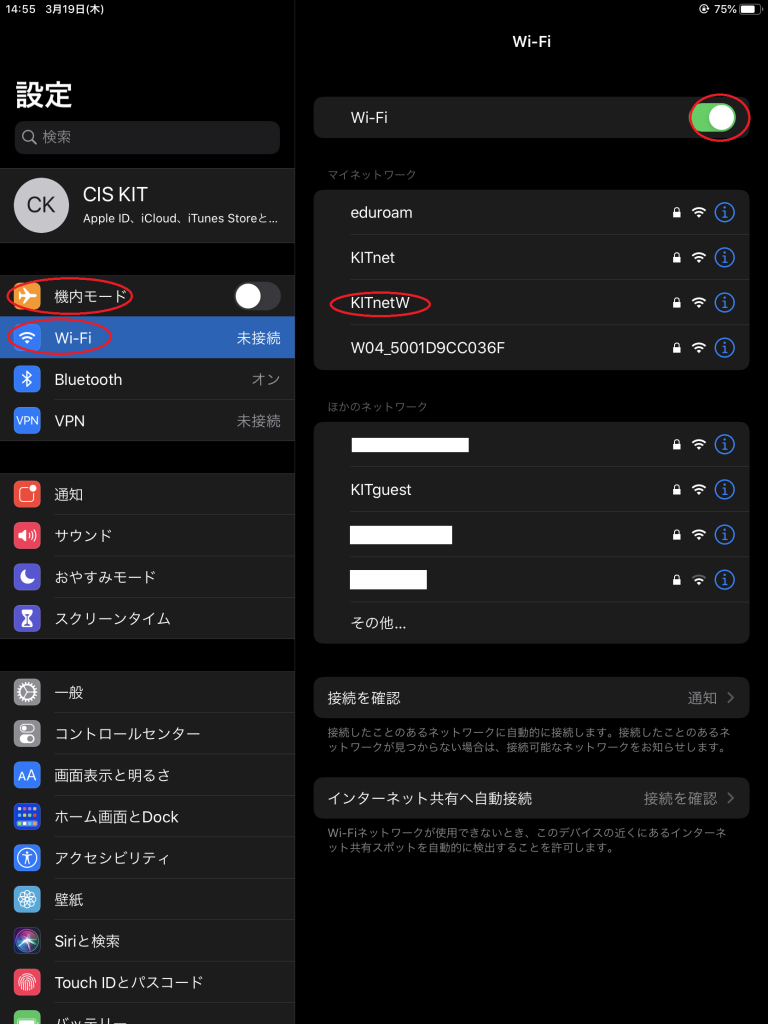
- 「パスワード」にメモしておいたWPA/WPA2キーを入力して、「次へ」ボタンをタップします。
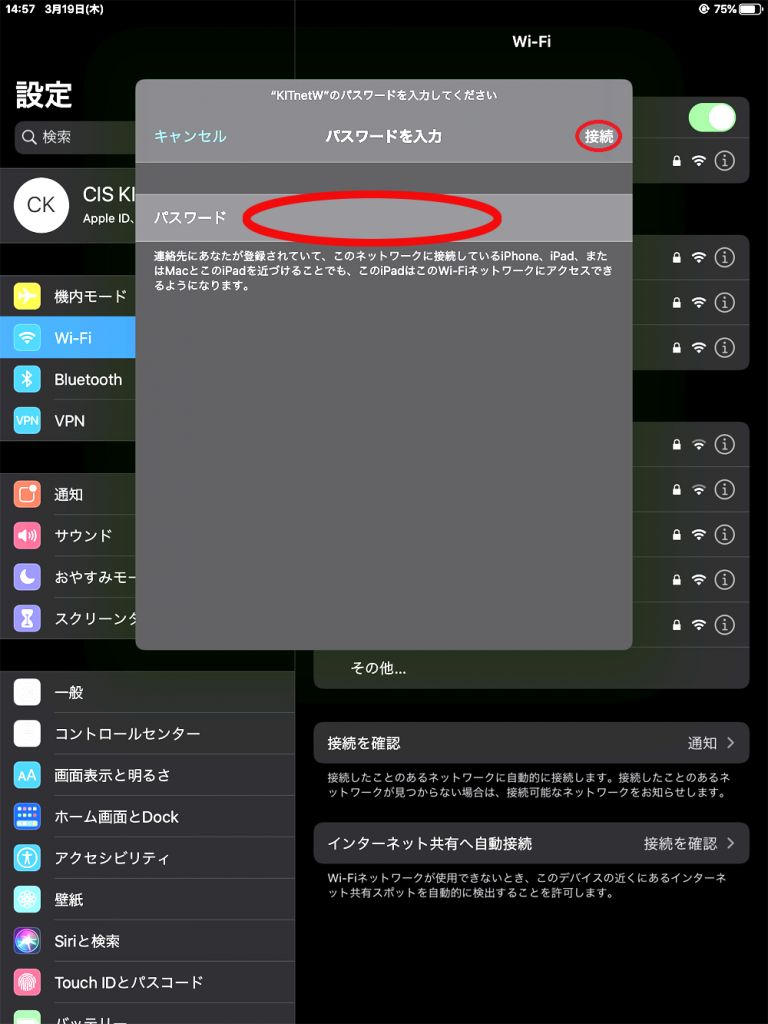
- しばらくするとサービスのポータル画面が表示されます。
表示されない場合は、Webブラウザーを開いて、https://sp-sw01.cis.kit.ac.jp/ にアクセスしてください。 - 画面の案内に沿ってサービスにログインします。
プロキシの設定
学外のウェブサイトにアクセスするために、プロキシの設定が必要です。
初回接続のときに以下の手順を行ってください。